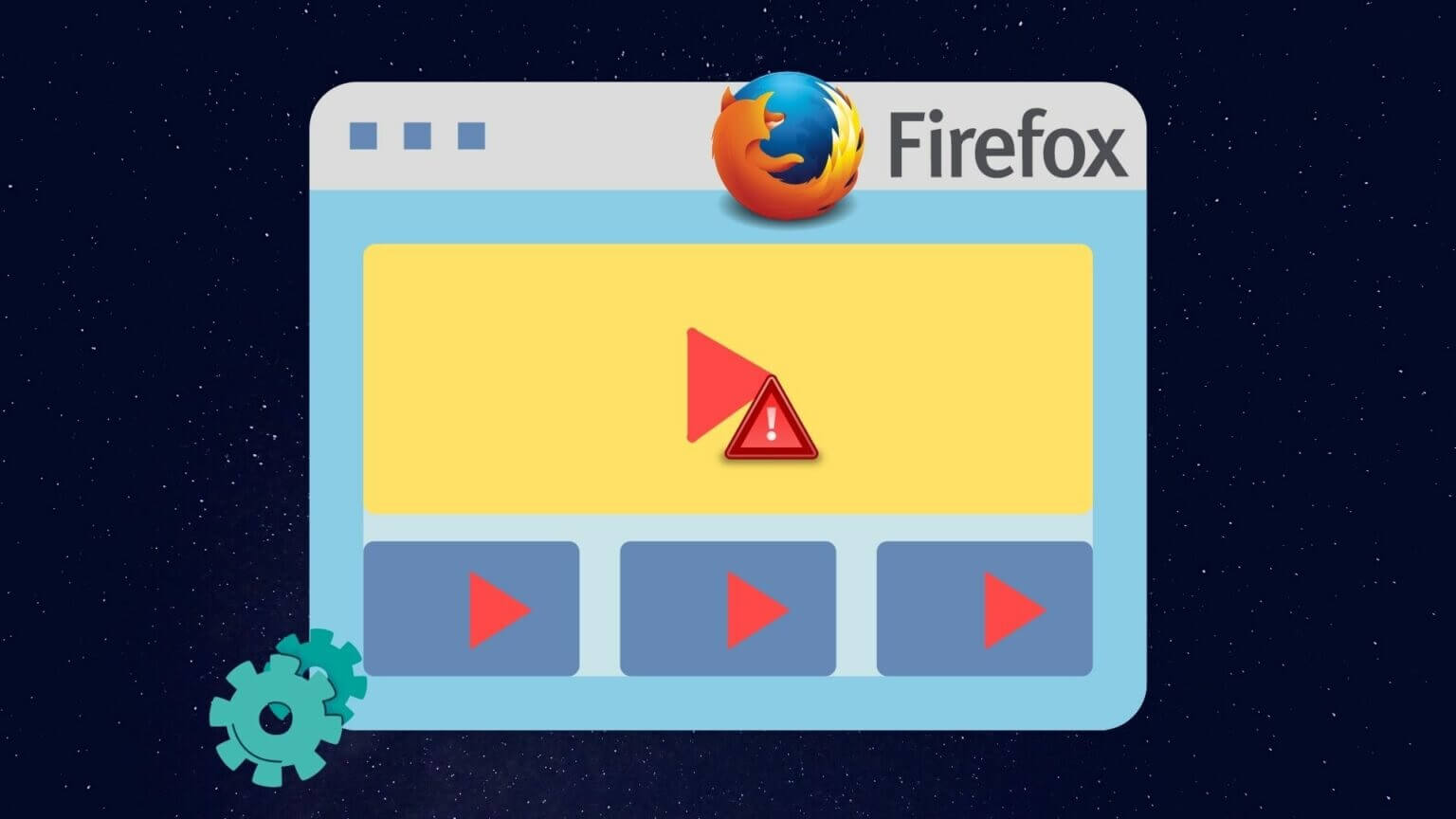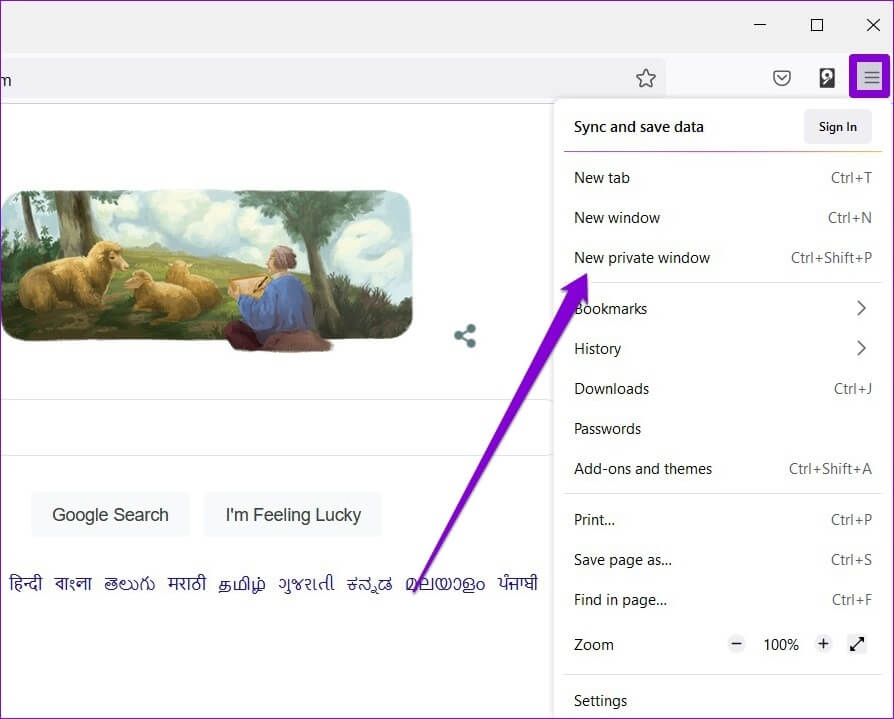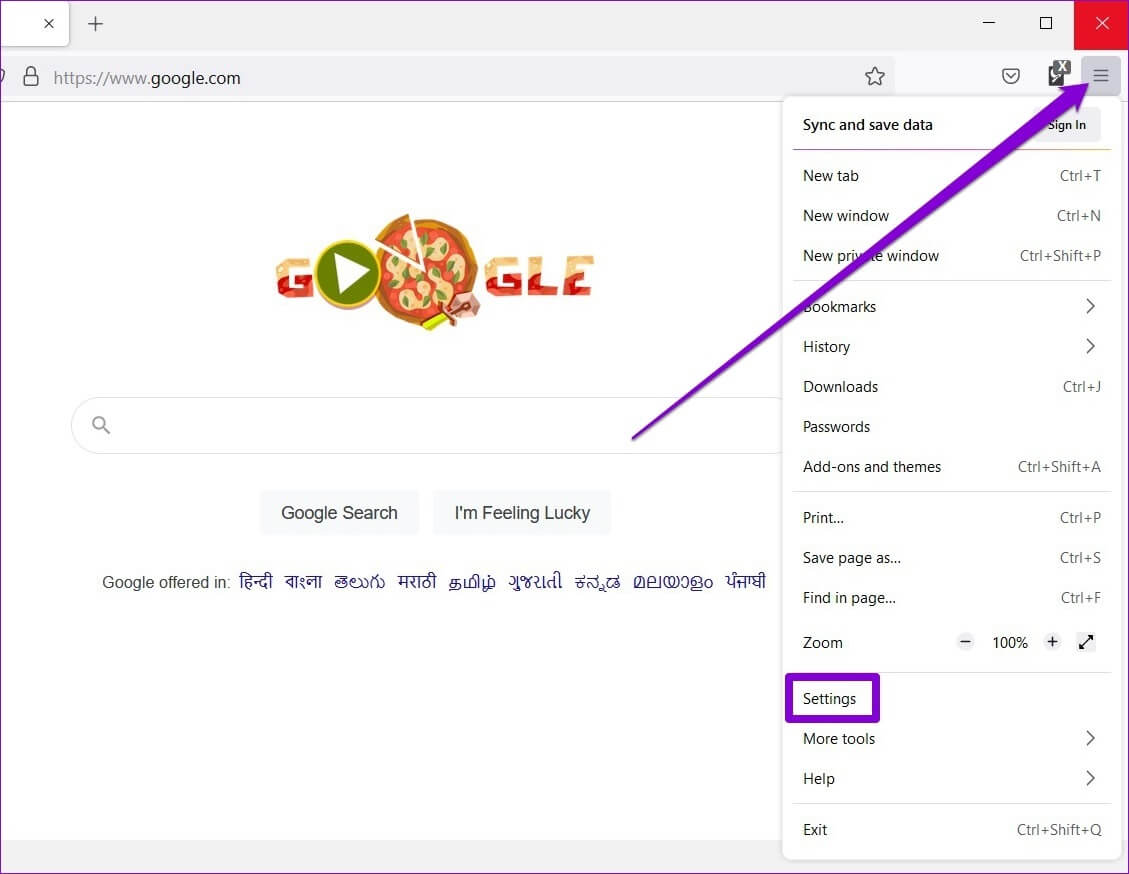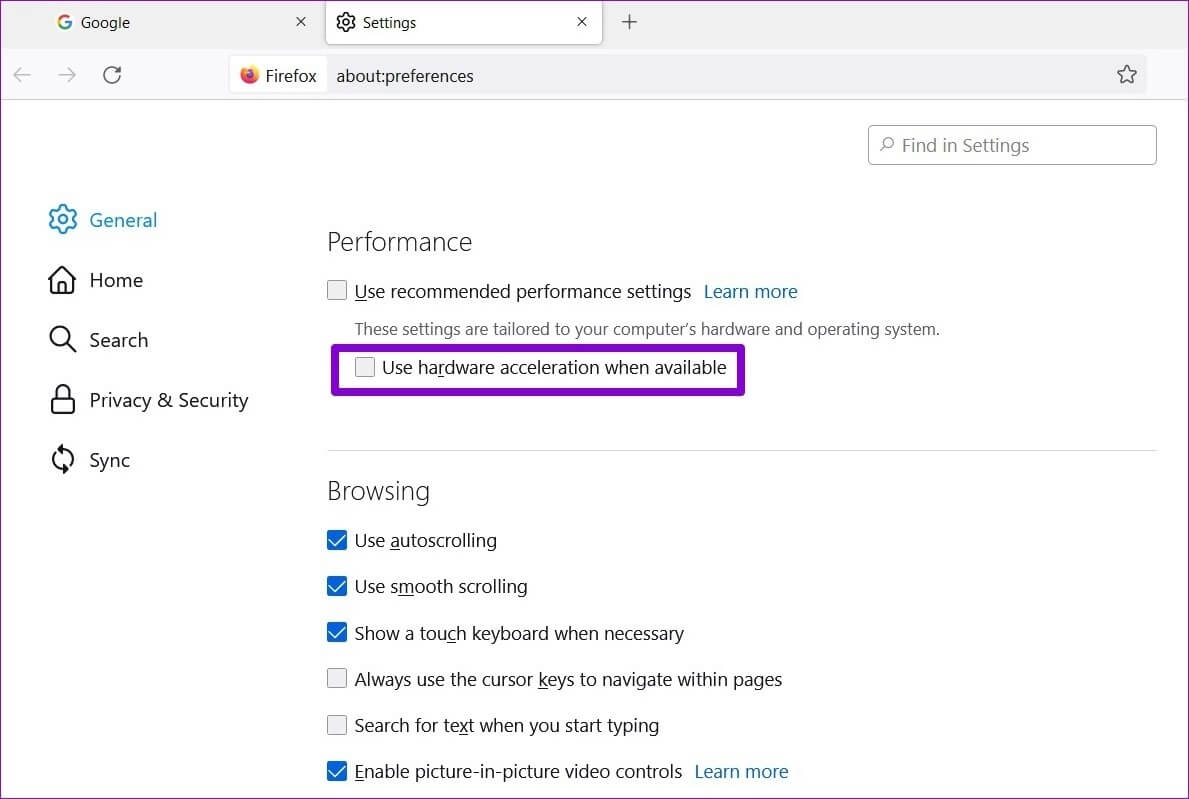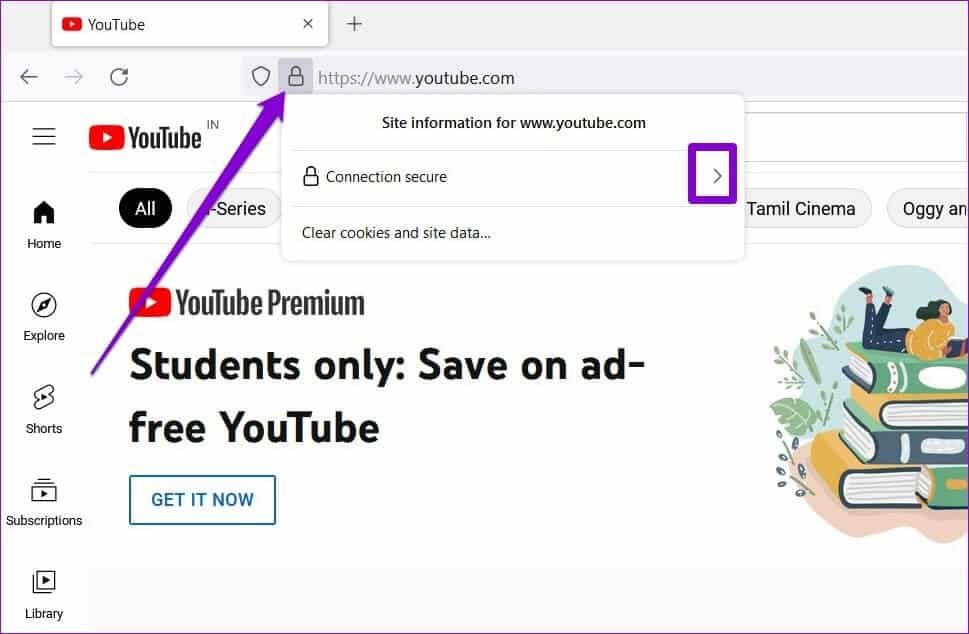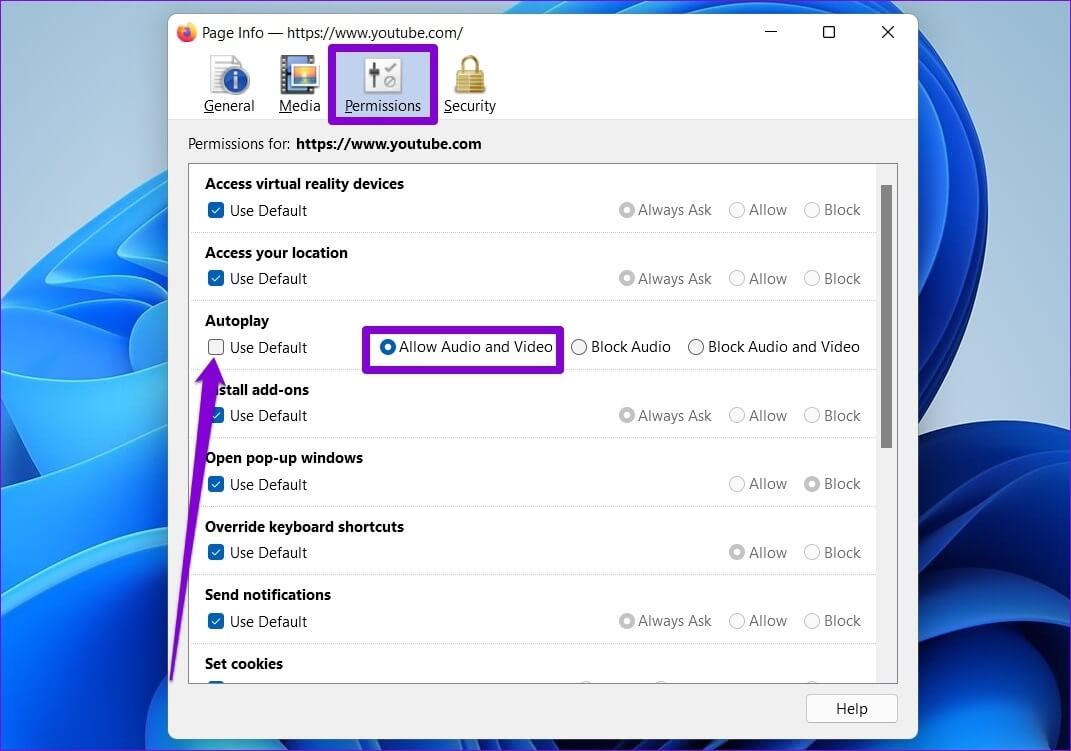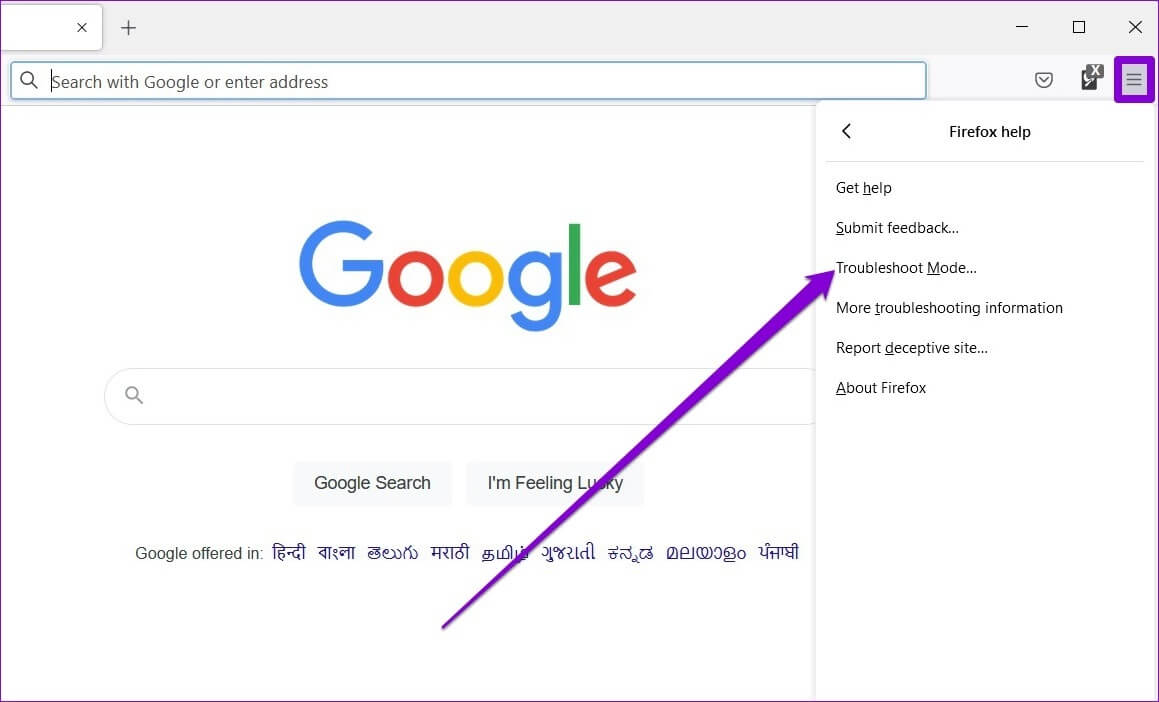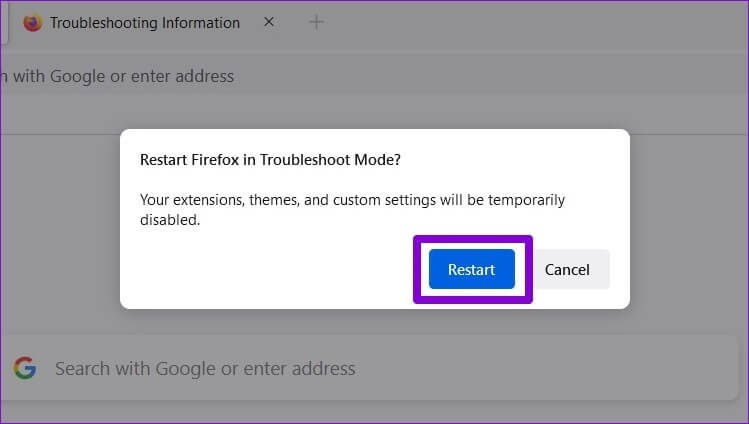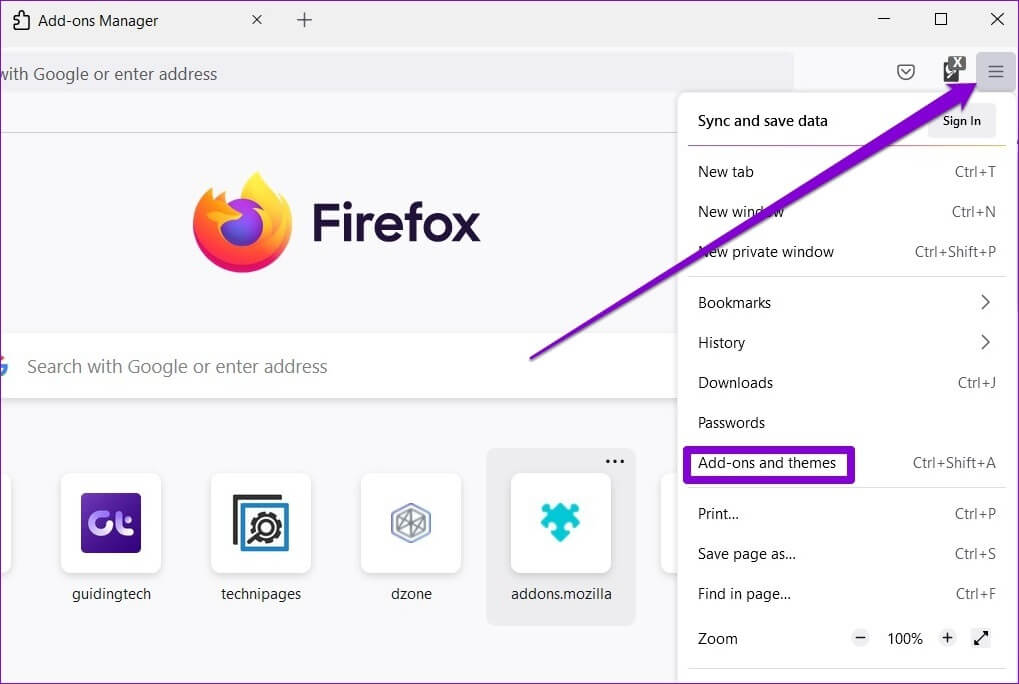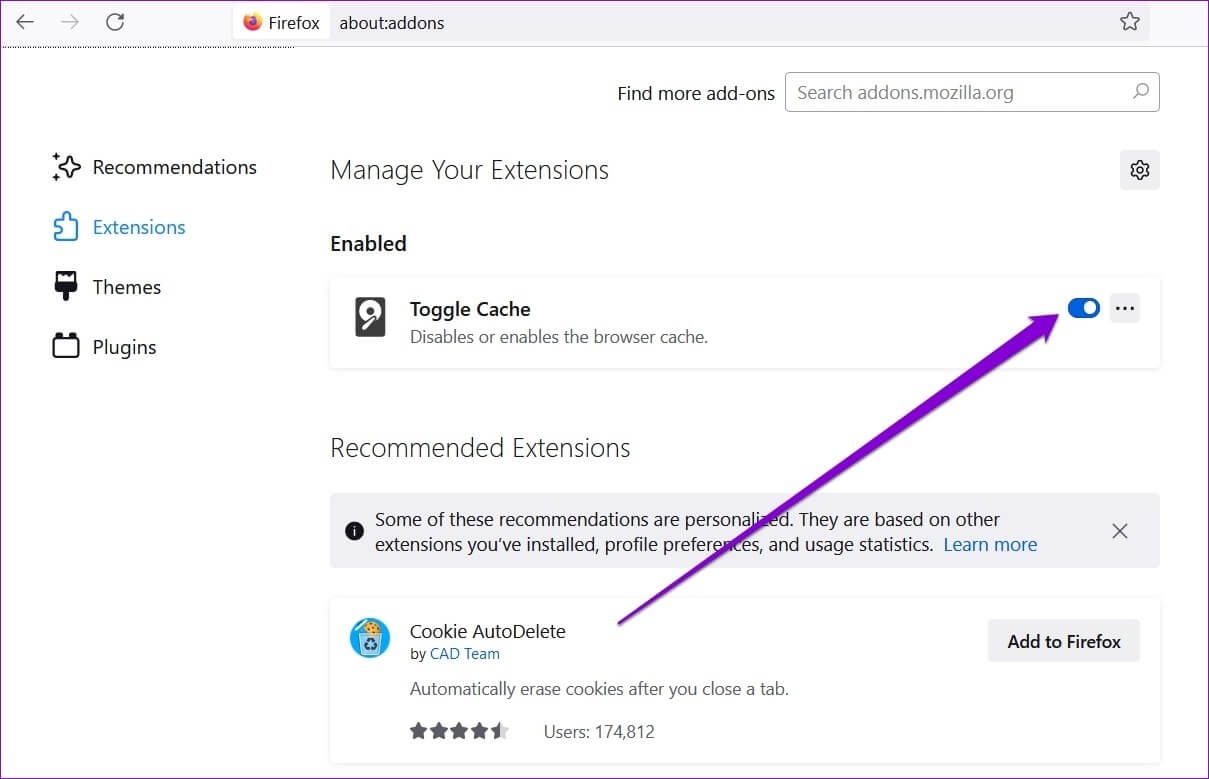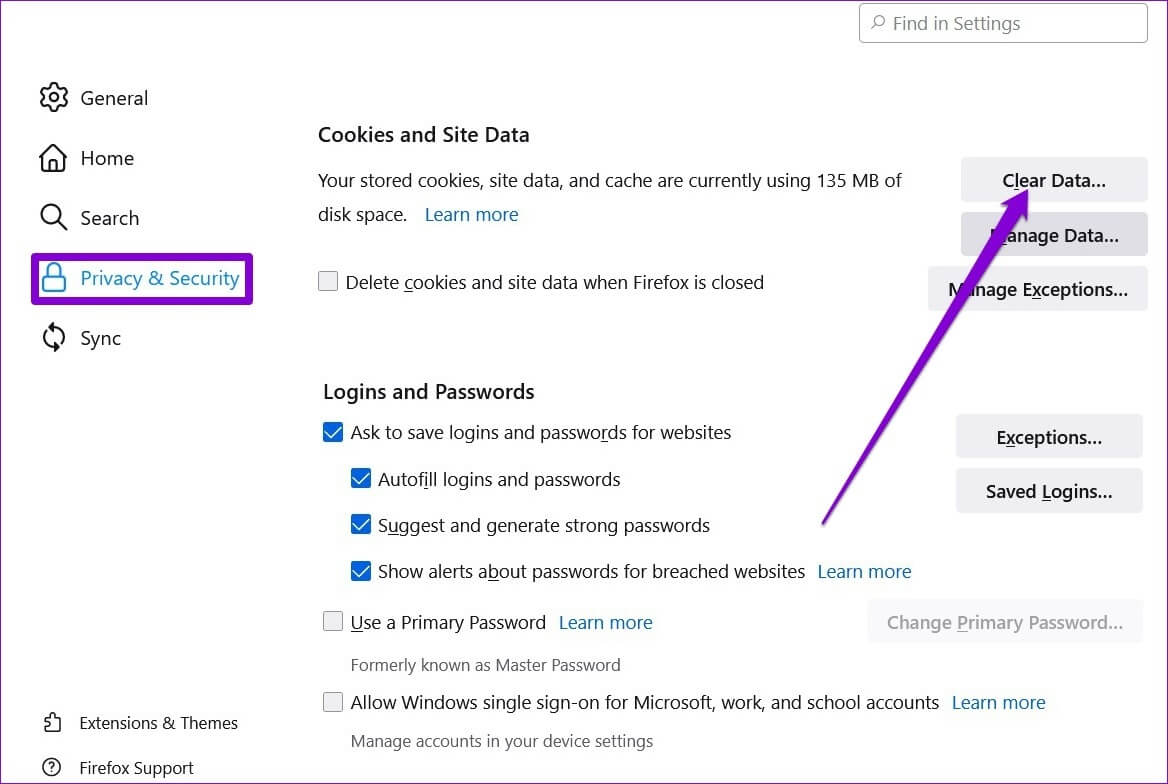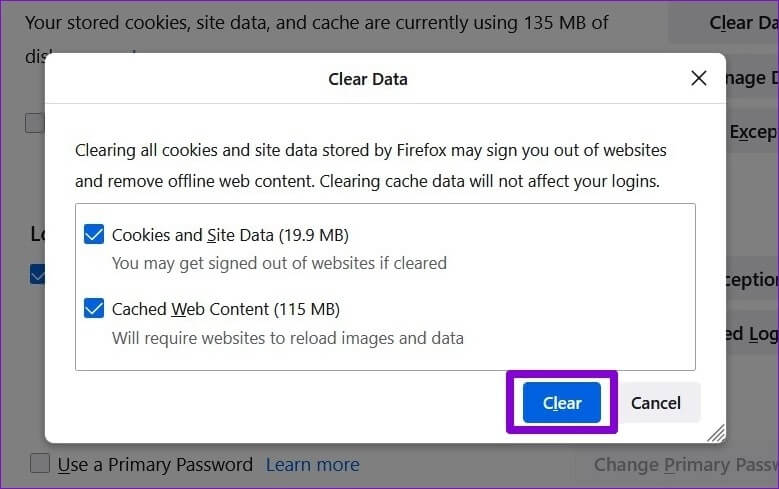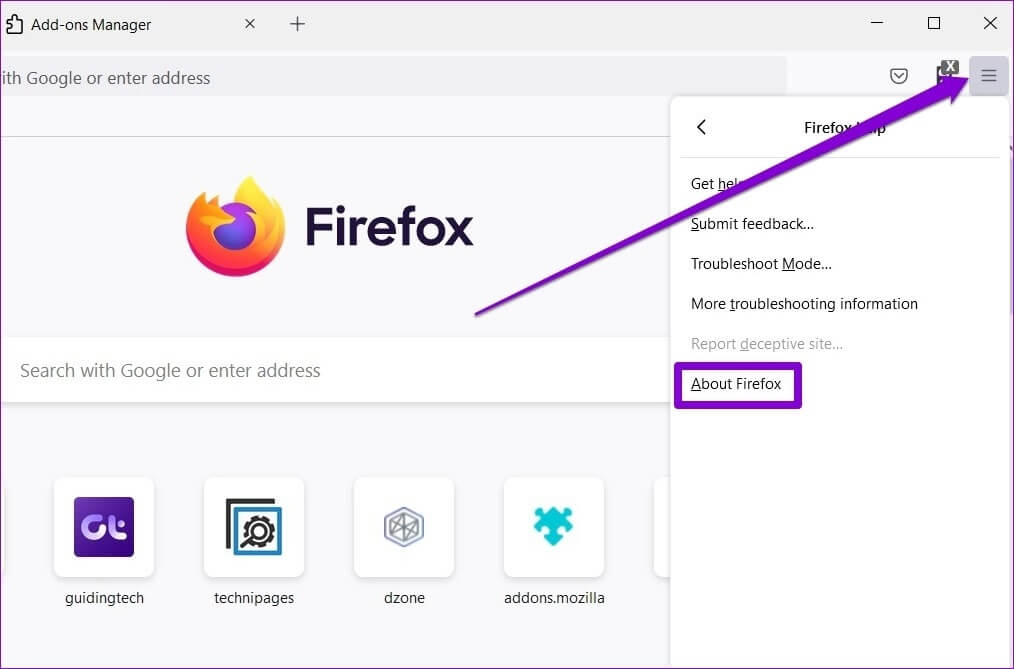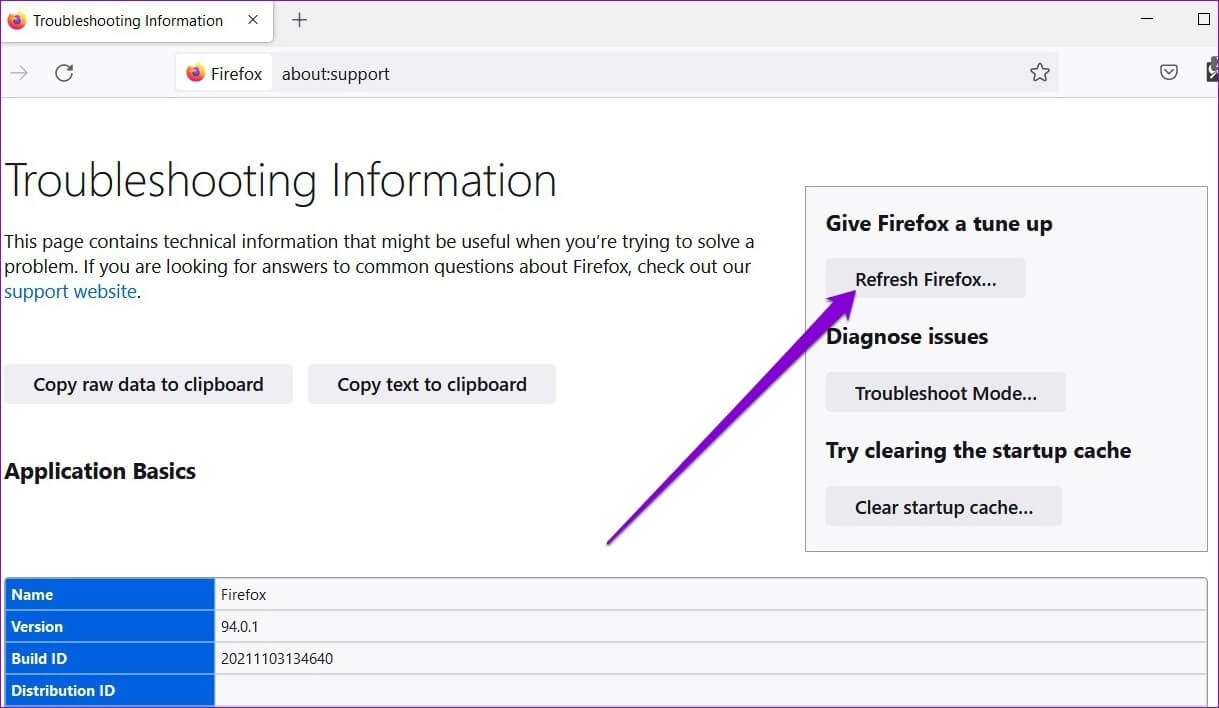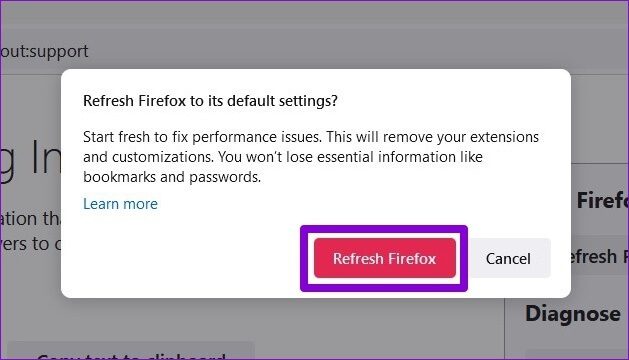Les 7 meilleures façons de réparer les vidéos qui ne sont pas lues sur Firefox
Firefox est le navigateur Web incontournable pour ceux qui recherchent la confidentialité de leurs activités de navigation et de leurs données. De plus, Firefox ne vous déçoit pas avec l'expérience de navigation globale. De temps en temps, le navigateur peut rencontrer un ou deux problèmes. L'un de ces problèmes survient lorsque Firefox ne parvient pas à lire ou à diffuser des vidéos. si l'un des Modules complémentaires sur votre navigateur ou les données de cache actuelles interférant avec la lecture vidéo, ce guide vous guidera à travers toutes les solutions possibles pour résoudre le problème des vidéos qui ne jouent pas dans Firefox. Commençons.
1. Essayez le mode INCOGNITO
Ouvrez le site Web auquel vous essayez d'accéder dans une fenêtre de navigation privée. Cela charge le site Web sans modules complémentaires, cache, cookies ou données de navigation et permet de vérifier si l'un d'entre eux est à l'origine du problème.
Pour accéder au mode Incognito de Firefox, cliquez sur les trois lignes horizontales dans le coin supérieur droit et sélectionnez la nouvelle fenêtre privée.
2. Désactiver l'accélération matérielle
L'activation de l'accélération matérielle permet à Firefox d'améliorer sa sortie visuelle en attribuant des tâches gourmandes en ressources graphiques à votre GPU. Ainsi, l'accélération matérielle est pré-activée dans Firefox. Toutefois, si vous rencontrez des difficultés pour télécharger des vidéos ou si Firefox n'arrêtait pas de geler , il est préférable de l'éteindre.
Étape 1: En Firefox , Cliquez Icône de menu Dans le coin supérieur droit pour ouvrir Paramètres.
Étape 2: En Onglet général , Faites défiler jusqu'à rubrique performances. Décochez la case "Utiliser l'accélération matérielle si disponible".
Redémarrez Firefox Et vérifiez s'il peut lire des vidéos.
3. Autoriser les sites Web à lire automatiquement la vidéo
Le manque d'autorisations pertinentes est une autre raison pour laquelle les sites Web ne parviennent pas à lire des vidéos sur Firefox. Par exemple, si vousEmpêcher un site Web de lire automatiquement de la vidéo et de l'audio De tels problèmes peuvent apparaître. Voici comment changer cela.
Étape 1: Ouvert Firefox Et aller à Site web Qui a du mal à lire des vidéos.
Étape 2: Cliquez Code de verrouillage situé à gauche URL site et cliquez Flèche Dans le menu contextuel.
Étape 3: Sélectionner مزيد من المعلومات.
Étape 4: Dans la fenêtre suivante, allez à Onglet Autorisations et localiser Paramètres de lecture automatique. Décochez l'option "L'utilisation par défaut" Et sélectionnez Autoriser l'audio et la vidéo.
Redémarrez Firefox Pour que les modifications prennent effet, essayez à nouveau de lire une vidéo.
4. Désactiver les extensions
Pendant que Les modules complémentaires vous permettent d'améliorer le fonctionnement de Firefox À bien des égards, il peut également finir par interférer avec le navigateur à certains moments. Un moyen rapide de vérifier cela consiste à exécuter Firefox en mode dépannage où le navigateur s'exécutera sans modules complémentaires, thèmes ou autres paramètres personnalisés.
Étape 1: Allumer Firefox sur ton ordinateur. utiliser Icône de menu En haut à droite, cliquez sur Aide et sélectionnez Mode de dépannage du sous-menu.
Étape 2: Sélectionner Redémarrer Pour exécuter Firefox dans Mode de dépannage.
Essayez de diffuser une vidéo dans Firefox. S'il fonctionne bien, c'est l'un des add-ons qui interfèrent avec la lecture vidéo sur Firefox. Pour isoler celui qui pose problème, vous allez devoir tous les désactiver et les activer un par un. Lisez la suite pour savoir comment faire cela.
Étape 1: Allumer Firefox Et cliquez Icône de menu Dans le coin supérieur droit et sélectionnez « Modules complémentaires et fonctionnalités » De la liste.
Étape 2: Utilisez les touches à côté de Fonctions supplémentaires pour l'éteindre.
5. Effacer le cache du navigateur
Comme tout autre navigateur, Firefox enregistre également le cache et les cookies en améliorant votre expérience de navigation et en réduisant les temps de chargement. Le problème se produit, car les anciennes données commencent à interférer avec les fonctionnalités de Firefox. Pour obtenir des temps de chargement de page plus rapides, il est préférable de vider fréquemment le cache et les cookies de votre navigateur.
Étape 1: Ouvert Firefox sur ton ordinateur. Cliquez sur Icône de menu Pour ouvrir Paramètres Du coin supérieur droit.
Étape 2: En Onglet Confidentialité et sécurité , Faites défiler jusqu'à Cookies et données de site Web. Puis appuyez sur Bouton Effacer les données.
Étape 3: En Effacer le panneau de données Sélectionnez carrés que tu lis « Cookies et données de site » و "Contenu Web mis en cache". Clique sur Bouton Effacer.
6. Mise à jour FIREFOX
Les mises à jour du navigateur ont tendance à apporter toutes sortes d'améliorations de sécurité et de corrections de bogues au navigateur. Par conséquent, il est préférable de maintenir Firefox à jour. Idéalement, Firefox devrait se mettre à jour automatiquement, mais si vous désactivez les mises à jour automatiques ou si vous avez installé Firefox à partir du Microsoft Store, vous devrez vérifier les mises à jour manuellement. Voici comment procéder.
Dans Firefox, cliquez sur Icône de menu Et sélectionnez Aide. Puis cliquez sur À propos de Firefox de la liste résultante.
Firefox commencera à télécharger les mises à jour, le cas échéant. Vous devrez redémarrer Firefox pour installer les mises à jour.
7. Mise à jour FIREFOX
À ce stade, si les vidéos ne sont pas lues, elles seront Réinitialiser Firefox C'est votre dernière option. Cela supprimera les modules complémentaires et réinitialisera les préférences des paramètres dans Firefox. Heureusement, des choses comme les signets et . ne seront pas affectéesMots de passe enregistrés Avec ça.
Étape 1: Allumer Firefox. Cliquez Icône de menu Dans le coin supérieur droit
Étape 2: Aller à Aide Et sélectionnez À propos de Firefox. Dans la fenêtre suivante, cliquez sur Bouton Actualiser Firefox pour le réinitialiser.
Étape 3: Sélectionner Reparer Firefox Lorsqu'on lui a demandé de le faire.
Les choses sont réinitialisées à leur valeur par défaut, Firefox devrait pouvoir à nouveau lire des vidéos.
Mettre le feu aux vidéos
Cela peut être frustrant lorsque Firefox ne parvient pas à effectuer ses tâches de routine. Après tout, la dernière chose que vous voulez est d'être dérangé par de tels problèmes lors de la lecture de vos vidéos YouTube préférées. Nous espérons que les solutions ci-dessus vous ont aidé à résoudre le problème pour de bon. Comme toujours, dites-nous qui a fait le tour pour vous dans les commentaires ci-dessous.